YouTubeを利用していると、突然「問題が発生しました」というエラーメッセージに遭遇することがあります。
「YouTubeが急に見れなくなった」「何回も同じエラーが出る」「再試行しても治らない」など、多くの方が悩まれているのではないでしょうか。
特にiPhoneユーザーからの質問も多く、知恵袋などでも頻繁に相談されています。「やり直すにはタップしてください」というメッセージが表示されても解決しない、リアルタイムで頻発するエラーに困っている方も少なくありません。
予期しないエラーが発生する理由や、YouTube停止の原因、クラッシュの意味、シャドウバンの確認方法まで、この記事では様々なYouTubeトラブルの原因と対処法を解説します。「ユーチューブのキャッシュを削除するとどうなる?」という疑問にもお答えしますので、エラーでお困りの方はぜひ参考にしてください。
🎉 今なら最大1000Pが当たるスクラッチキャンペーン実施中!✨

スキマ時間でらくらくアンケート回答!
1ポイント1円相当として、銀行振込みやギフト券、他社のポイントに交換することができます。
目次
YouTubeで「問題が発生しました」と表示される原因とは
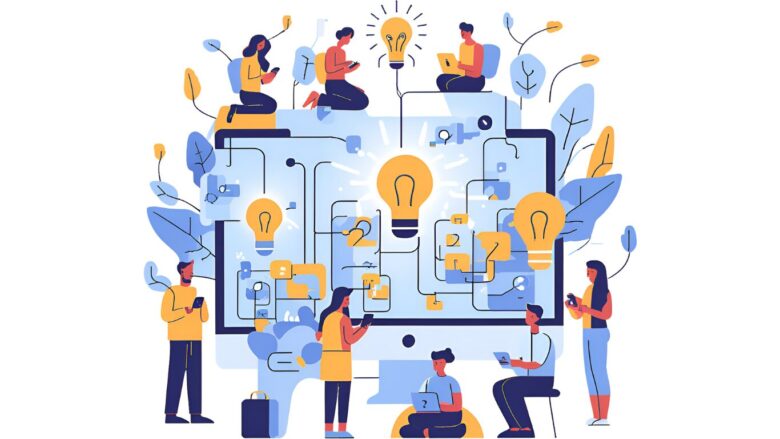
急に見れなくなったのはなぜ?
YouTubeの動画が突然見られなくなる原因はいくつか考えられます。最も一般的なのは、インターネット接続の問題です。Wi-Fiやモバイルデータ通信が不安定であったり、速度が低下していたりすると、動画の読み込みが途中で止まってしまい、再生できなくなることがあります。
次に考えられるのは、使用しているデバイスやアプリに一時的な不具合が発生しているケースです。スマートフォン、タブレット、パソコンなどのデバイスは、長時間使用していると動作が不安定になることがあります。また、YouTubeアプリやブラウザのバージョンが古い場合、最新の動画形式に対応できず、再生エラーを引き起こすことがあります。
さらに、YouTube側のサーバーに障害が発生している可能性も否定できません。多くのユーザーが同時にアクセスしたり、メンテナンスが行われたりしている時間帯には、一時的に動画が視聴しづらくなることがあります。
他にも、デバイスの空き容量が不足している場合や、ブラウザのキャッシュやCookieが蓄積しすぎている場合なども、YouTubeの動作に影響を与えることがあります。これらのデータが原因で、アプリやウェブサイトの動作が遅くなったり、予期せぬエラーが発生したりすることがあります。
「やり直すにはタップしてください」の意味
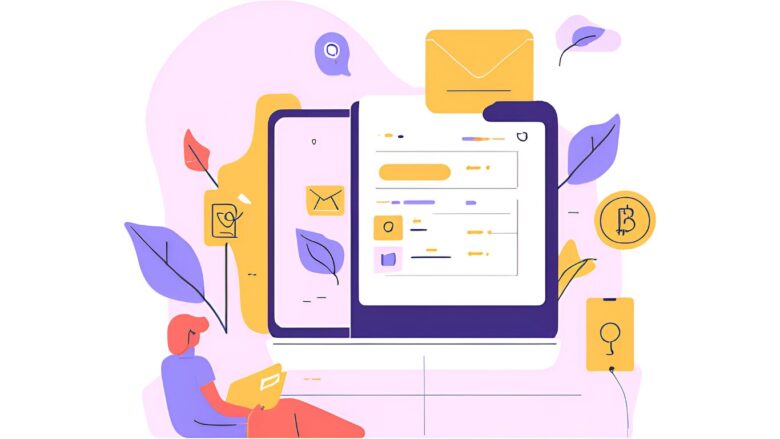
YouTubeで動画を視聴中に「やり直すにはタップしてください」というメッセージが表示されるのは、何らかの原因で動画の再生が中断されたことを意味します。このメッセージは、一時的な問題が発生した可能性があり、画面をタップすることで再度再生を試みることができる場合に表示されます。
理由としては、インターネット接続の一時的な途切れが考えられます。例えば、Wi-Fiの電波が不安定になったり、モバイルデータ通信の状況が悪くなったりした場合に、動画の読み込みが中断されることがあります。このような場合、再度タップすることで接続が回復し、再生が再開されることがあります。
また、YouTubeアプリやデバイス自体に一時的な不具合が発生した場合にも、このメッセージが表示されることがあります。アプリが応答しなくなったり、デバイスの処理能力が一時的に低下したりすることで、動画の再生がスムーズに行えなくなることがあります。
ただし、何度もタップしてもエラーが解消されない場合は、より根本的な原因が存在する可能性があります。その際には、インターネット接続の再確認、アプリやデバイスの再起動、キャッシュのクリアなどのトラブルシューティングを試みる必要があります。
「再試行」と表示されたときの対処法
YouTubeで動画を視聴しようとした際や、再生中に「再試行」という表示が出ることがあります。これは、YouTubeが何らかの理由で動画の読み込みや再生を正常に完了できなかったことを示唆しています。このような状況に遭遇した場合、いくつかの対処法を試すことができます。
まず、最も手軽な方法として、表示されている「再試行」ボタンをタップまたはクリックします。多くの場合、一時的なネットワークの不具合やサーバーの応答遅延が原因であるため、再試行するだけで問題が解消されることがあります。
もし再試行しても改善しない場合は、インターネット接続の状態を確認します。Wi-Fiを使用している場合は、ルーターが正常に動作しているか、他のデバイスでもインターネットが利用できるかを確かめます。モバイルデータ通信を利用している場合は、電波状況が良い場所に移動したり、一度機内モードをオンにしてからオフにしたりすることで、接続が改善することがあります。
次に、YouTubeアプリやブラウザを再起動してみます。アプリやブラウザが一時的に不安定になっている場合、再起動することで正常な状態に戻ることがあります。スマートフォンやタブレットの場合は、アプリを完全に閉じてから再度起動し、パソコンの場合はブラウザを閉じてから再度開きます。
さらに、YouTubeアプリが最新バージョンでない場合、予期せぬエラーが発生することがあります。App StoreやGoogle PlayストアでYouTubeアプリのアップデートがないか確認し、最新バージョンに更新することで問題が解決することがあります。
これらの基本的な対処法を試しても「再試行」のエラーが解消されない場合は、デバイス自体の再起動を試してみることも有効です。デバイスのOSや他のアプリケーションの干渉が原因で、YouTubeの動作に影響を与えている可能性があります。
「頻発」エラーの主な原因と対策
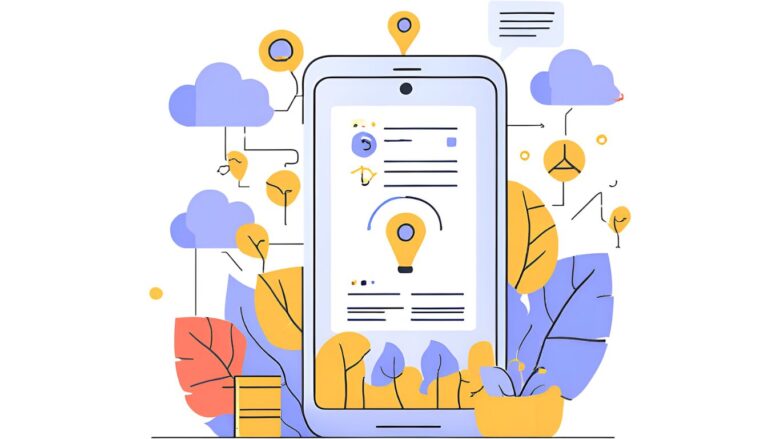
YouTubeの動画視聴中にエラーが頻繁に発生する場合、いくつかの根本的な原因が考えられます。そして、それぞれの原因に応じた対策を講じることで、快適な視聴環境を取り戻せる可能性があります。
主な原因の一つとして挙げられるのは、不安定なインターネット接続です。特に、Wi-Fiの電波が弱かったり、接続が途切れやすかったりする環境では、動画の読み込みが頻繁に中断され、エラーが発生しやすくなります。対策としては、ルーターの位置を見直したり、中継器を設置したりして、安定したネットワーク環境を構築することが重要です。また、モバイルデータ通信を利用している場合は、通信容量の上限に達していないか確認し、必要に応じてプランの見直しを検討します。
次に、使用しているデバイスのスペック不足や老朽化も、頻発するエラーの原因となり得ます。特に高画質の動画を再生する場合、デバイスの処理能力が追いつかず、再生が途中で止まったり、エラーが表示されたりすることがあります。対策としては、不要なアプリを削除してデバイスの負荷を軽減したり、より新しいデバイスへの買い替えを検討したりすることが考えられます。
また、YouTubeアプリやブラウザに蓄積されたキャッシュやCookieも、動作不良の原因となることがあります。これらのデータが破損したり、古くなったりすると、アプリやウェブサイトの動作が不安定になることがあります。対策としては、定期的にキャッシュやCookieをクリアすることが有効です。アプリの場合は設定メニューから、ブラウザの場合は履歴やプライバシーの設定から削除できます。
さらに、YouTubeアプリやブラウザのバージョンが古い場合、最新の機能やセキュリティアップデートが適用されておらず、エラーが発生しやすくなることがあります。対策としては、常に最新バージョンにアップデートしておくことが重要です。App StoreやGoogle Playストア、または各ブラウザの設定メニューからアップデートを確認できます。
最後に、稀なケースではありますが、YouTube側のサーバーに問題が発生している可能性も考えられます。この場合は、ユーザー側でできることは限られており、YouTubeの公式アナウンスを待つか、しばらく時間をおいてから再度アクセスしてみるしかありません。
「予期しないエラーが発生しました」とはどういう状態か?
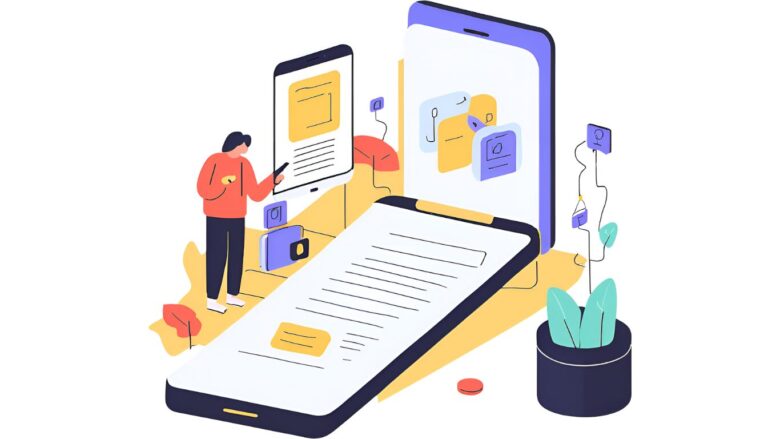
YouTubeで動画を視聴しようとした際などに表示される「予期しないエラーが発生しました」というメッセージは、通常とは異なる、予測できない問題がシステム内で起こったことを意味します。これは、特定のエラーコードや詳細な説明がなく表示されることが多く、原因を特定するのが難しい場合があります。
このようなエラーが表示される背景には、様々な要因が考えられます。例えば、YouTubeのサーバー側で一時的なシステム障害が発生している可能性があります。多くのユーザーが同時にアクセスしている場合や、メンテナンス作業中に予期せぬ問題が起こることがあります。
また、利用しているデバイスやソフトウェアの不具合も原因の一つです。スマートフォンやパソコンのOSが不安定であったり、YouTubeアプリやブラウザが最新の状態ではなかったりすると、正常に動作しないことがあります。特に、長期間アップデートしていない場合や、他のアプリとの競合が起きている場合に、予期しないエラーが発生しやすくなります。
さらに、インターネット接続の状態も影響します。ネットワークが不安定であったり、帯域幅が不足していたりすると、動画の読み込み中にエラーが発生することがあります。一時的な接続不良や、ルーターの不具合なども考えられます。
このように、「予期しないエラーが発生しました」というメッセージは、YouTubeのシステム、利用者のデバイスやソフトウェア、インターネット接続といった複数の要素が複雑に絡み合って発生する可能性があります。そのため、このエラーが表示された場合は、複数のトラブルシューティングを試みる必要があります。
YouTubeの停止理由は何?
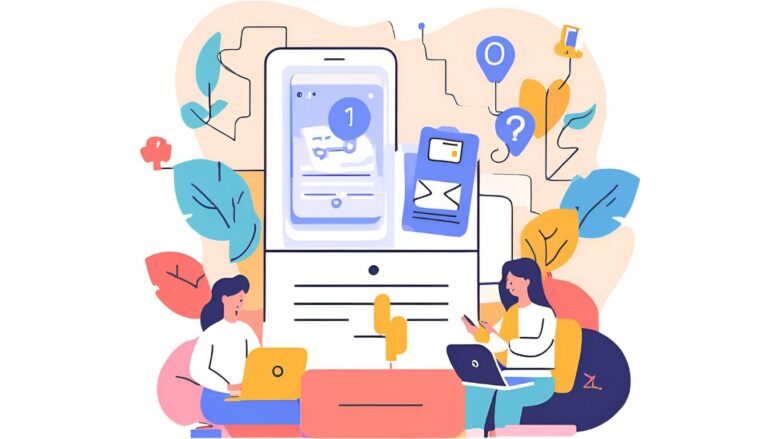
YouTubeの動画再生が停止する理由は多岐にわたります。一つ目の大きな理由として挙げられるのは、インターネット接続の問題です。Wi-Fiの接続が不安定になったり、モバイルデータ通信の電波状況が悪化したりすると、動画のデータを十分に受信できなくなり、再生が途中で止まってしまうことがあります。また、契約している回線の通信速度が遅い場合や、データ通信量の上限に達して速度制限がかかっている場合も、動画がスムーズに再生されません。
次に考えられるのは、利用しているデバイスの処理能力の問題です。特に高画質の動画を再生する場合、デバイスのスペックが低いと処理が追いつかず、動画がカクついたり、途中で停止したりすることがあります。また、多くのアプリを同時に起動している場合など、デバイスに負荷がかかっている状況も同様の問題を引き起こす可能性があります。
さらに、YouTubeアプリやブラウザの不具合も停止の理由となります。アプリやブラウザのバージョンが古いと、最新の動画形式に対応していなかったり、既知のバグが修正されていなかったりするために、再生中にエラーが発生することがあります。また、アプリやブラウザに蓄積されたキャッシュやCookieが原因で動作が不安定になることもあります。
加えて、YouTube側のサーバーに問題が発生している可能性も考慮に入れる必要があります。大規模なアクセス集中やシステムメンテナンスなどにより、一時的に動画の配信が滞ることがあります。この場合、ユーザー側でできることは少なく、時間をおいて再度試すことが有効です。
その他、動画自体に問題があるケースも考えられます。アップロード時にエラーが発生していたり、著作権などの問題で再生が制限されていたりする場合があります。また、成人向けのコンテンツなど、年齢制限が設定されている動画は、ログインしていない状態や制限付きモードがオンになっていると再生できません。
YouTubeの「問題が発生しました」原因別の解決法と対処法
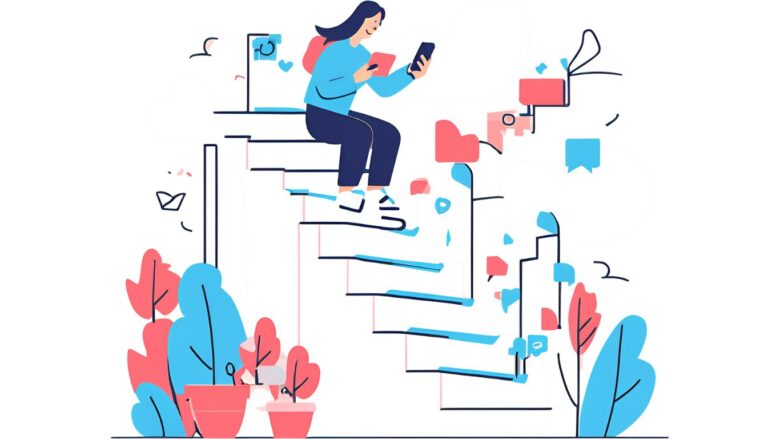
iPhoneでエラーが発生する原因とは?
iPhoneでYouTubeのエラーが発生する原因はいくつか考えられます。まず、インターネット接続の不安定さが挙げられます。Wi-Fiの接続状況が悪い、またはモバイルデータ通信の電波が弱い場合、YouTubeの動画をスムーズに読み込むことができず、エラーの原因となることがあります。
次に、iPhone本体やYouTubeアプリの一時的な不具合も考えられます。長時間使用していると、iPhoneの動作が不安定になったり、アプリが正常に機能しなくなったりすることがあります。また、iOSのバージョンが古い場合、最新のYouTubeアプリとの互換性の問題が生じ、エラーを引き起こす可能性があります。
さらに、iPhoneのストレージ容量が不足している場合も、YouTubeの動作に影響を与えることがあります。動画の再生にはある程度の空き容量が必要であり、容量が逼迫していると、アプリが正常に動作しなくなることがあります。
その他、YouTubeアプリのキャッシュデータが蓄積しすぎていることも原因の一つです。キャッシュは一時的なデータを保存することでアプリの動作を速める役割がありますが、長期間クリアしていないと、破損したり肥大化したりして、エラーの原因になることがあります。
キャッシュ削除でYouTubeエラーは直る?
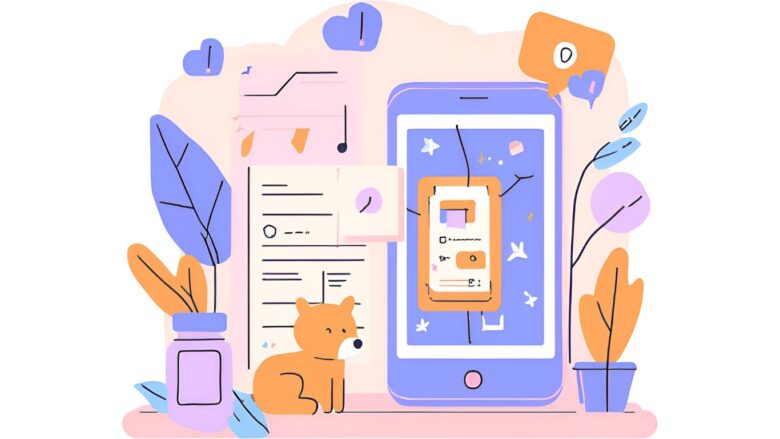
YouTubeでエラーが発生した場合、キャッシュ削除が有効な解決策となることがあります。キャッシュは、YouTubeアプリが一時的にiPhone内に保存するデータであり、動画の再生履歴や設定情報などが含まれます。このキャッシュデータが破損したり、古くなったりすると、アプリの動作が不安定になり、予期せぬエラーを引き起こすことがあります。
キャッシュを削除することで、これらの古いデータや破損したデータがクリアされ、アプリがよりスムーズに動作するようになる可能性があります。特に、アプリの動作が重い、動画の読み込みに時間がかかる、頻繁にエラーが発生するといった場合に、キャッシュ削除を試してみる価値はあります。
iPhoneでYouTubeアプリのキャッシュを削除する一般的な方法は、一度アプリをアンインストールしてから、App Storeから再度インストールすることです。iOSの仕様上、アプリ内のキャッシュだけを直接削除する機能は提供されていません。アプリを再インストールすることで、キャッシュデータも一緒に削除され、アプリが初期化されたような状態になります。
ただし、キャッシュ削除はあくまで一時的な解決策であり、根本的な原因がインターネット接続の問題やデバイスのスペック不足などにある場合は、別の対処法を検討する必要があります。
「治らない」不具合を直す方法は?
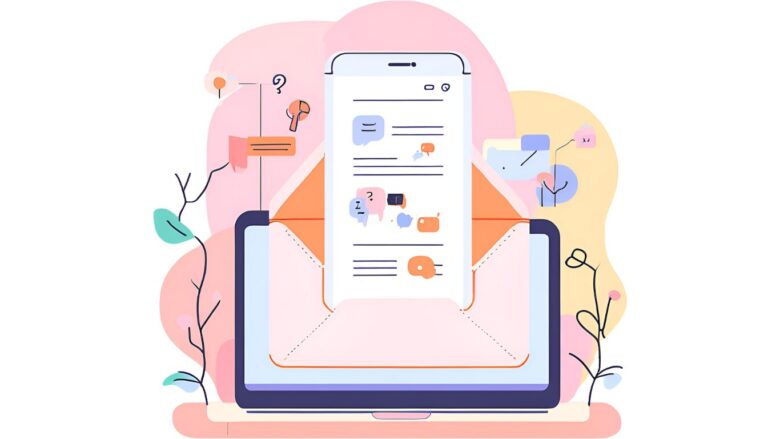
YouTubeで不具合が発生し、一般的な対処法を試しても改善しない場合、より深く掘り下げた対応が必要になることがあります。まず確認すべきは、利用しているデバイスのOSが最新の状態であるかどうかです。OSのバージョンが古いと、YouTubeアプリやブラウザとの互換性の問題が生じ、予期せぬ不具合の原因となることがあります。設定メニューからソフトウェアアップデートを確認し、最新バージョンに更新してみましょう。
次に、YouTubeアプリ自体を再インストールしてみるのも有効な手段です。アプリのデータや設定が破損している場合、アンインストール後に再インストールすることで、問題が解消されることがあります。再インストール後には、最新バージョンが適用された状態になります。
また、ブラウザでYouTubeを視聴している場合は、別のブラウザを試してみることも有効です。特定のブラウザとの相性が悪く、不具合が発生している可能性も考えられます。Google Chrome、Firefox、Safariなど、複数のブラウザで動作を確認してみましょう。
それでも改善しない場合は、ネットワーク環境に問題があるかもしれません。ルーターの再起動はもちろんのこと、可能であれば、有線接続を試してみたり、異なるWi-Fiネットワークに接続してみたりして、問題がネットワークに起因するものかどうかを切り分けてみましょう。
最終的な手段としては、デバイスの初期化を検討することも視野に入れる必要があります。ただし、初期化はデバイス内のすべてのデータが消去されるため、事前に重要なデータのバックアップを必ず行ってください。初期化後にYouTubeアプリやブラウザを改めてインストールし、動作を確認します。
「何回も表示される」エラーが出続けるときのチェック項目
YouTubeでエラーが何度も表示され、動画視聴が中断されてしまう場合、以下の項目を順番にチェックしていくことで、原因の特定と解決に繋がる可能性があります。
- インターネット接続の安定性: Wi-Fiルーターの近くに移動したり、ルーターを再起動したりして、接続が安定しているか確認します。モバイルデータ通信を利用している場合は、電波状況の良い場所に移動してみましょう。他のウェブサイトやアプリが正常に動作するかどうかも確認し、ネットワーク全体の問題かどうかを切り分けます。
- デバイスの再起動: スマートフォン、タブレット、パソコンなど、利用しているデバイスを一度完全に再起動します。これにより、一時的なソフトウェアの不具合が解消されることがあります。
- YouTubeアプリ/ブラウザのアップデート: YouTubeアプリやブラウザが最新バージョンであるかを確認します。古いバージョンでは、既知のバグが修正されていなかったり、最新の機能に対応していなかったりする場合があります。
- キャッシュとCookieのクリア: YouTubeアプリまたはブラウザに蓄積されたキャッシュやCookieをクリアします。これらのデータが破損していると、正常な動作を妨げることがあります。アプリの場合は設定メニューから、ブラウザの場合は履歴やプライバシーの設定から削除を試みます。
- 他のアプリ/拡張機能の影響: 他のアプリがバックグラウンドで動作していたり、ブラウザの拡張機能がYouTubeの動作に干渉したりしている可能性があります。不要なアプリを終了したり、ブラウザの拡張機能を一時的に無効にしたりして、問題が解決するか確認します。
- デバイスの空き容量: デバイスのストレージ容量が不足していると、アプリの動作が不安定になることがあります。不要なファイルやアプリを削除して、十分な空き容量を確保します。
- YouTubeアプリの再インストール: 上記の対処法を試しても改善しない場合は、YouTubeアプリを一度アンインストールしてから、再度インストールしてみます。
これらのチェック項目を一つずつ確認し、問題が解決するかどうかを試していくことで、「何回も表示される」エラーの原因を特定し、より快適なYouTube視聴環境を取り戻せるはずです。
YouTube「リアルタイム」の障害確認方法
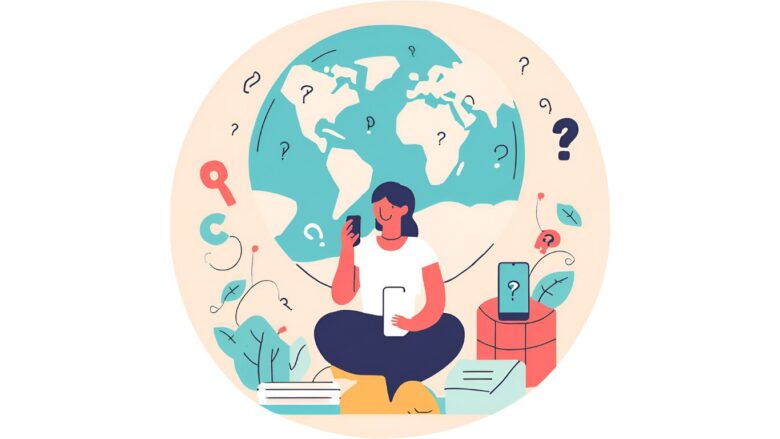
YouTubeでリアルタイム配信(ライブ配信)を視聴中に問題が発生した場合、まず確認すべきはYouTube側の状況です。YouTubeの公式ヘルプコミュニティやTwitter(X)の公式アカウント(@TeamYouTube)では、障害が発生している場合に情報が共有されることがあります。これらの公式情報を確認することで、問題が自分だけの環境によるものなのか、YouTube全体で発生しているのかを把握できます。
また、YouTubeのライブ配信のトラブルシューティングに関するヘルプページも参考になります。配信者向けの情報が多いですが、視聴者側もエラーメッセージの内容や推奨される対応策を確認することができます。
さらに、DowndetectorのようなWebサービスを利用するのも有効な手段です。Downdetectorは、様々なWebサービスの障害情報をリアルタイムに収集し、グラフやユーザーレポートとして表示しています。YouTubeのページを確認することで、現在障害が発生しているかどうか、過去に同様の問題が報告されているかなどを知ることができます。
もし特定のチャンネルのライブ配信のみで問題が発生している場合は、そのチャンネルのコメント欄やSNSなどを確認してみるのも良いでしょう。他の視聴者も同様の問題を報告している場合、配信者側の設定ミスや技術的な問題が原因である可能性があります。
知恵袋の情報は信頼できる?

インターネット上でYouTubeのエラーに関する情報を探す際、「Yahoo!知恵袋」のようなQ&Aサイトも検索結果に表示されることがあります。これらのサイトには、実際に同様のエラーに遭遇したユーザーの質問や、それに対する回答が掲載されています。
知恵袋の情報は、個々のユーザーの体験に基づいているため、具体的な状況や試した解決策を知る上で参考になる場合があります。特に、エラーメッセージの内容や発生したタイミングなど、自分の状況と似た質問を見つけた場合、回答されている対処法を試してみる価値はあるかもしれません。
ただし、知恵袋の情報は必ずしも正確であるとは限りません。回答者は必ずしも専門家ではなく、誤った情報や古い情報が含まれている可能性も考慮する必要があります。また、YouTubeのエラーの原因は多岐にわたり、あるユーザーの環境で有効だった解決策が、別のユーザーの環境でも同様に効果があるとは限りません。
そのため、知恵袋の情報を参考にする際は、あくまで一つの情報源として捉え、鵜呑みにしすぎないことが重要です。公式のヘルプページや信頼できる情報サイトの情報と照らし合わせながら、複数の情報を総合的に判断するように心がけましょう。もし試したことのない解決策が提案されていれば、自己責任において試してみるのも良いかもしれません。
シャドウバンされているかを確認する方法は?
YouTubeにおいて「シャドウバン」とは、アカウントのコンテンツが他のユーザーに見えにくくなる状態を指します。これは、YouTubeのコミュニティガイドラインに違反している可能性のあるコンテンツを投稿した場合などに、警告なしに行われることがあります。
シャドウバンされているかどうかを直接的に確認する公式な機能はYouTubeにはありません。しかし、いくつかの方法で間接的に確認することができます。
まず、自分のチャンネルの動画やコメントが、検索結果や関連動画に表示されにくくなっていないか確認します。別のアカウントでYouTubeにログインし、自分のチャンネル名や動画のタイトルで検索してみましょう。もし検索結果に表示されない場合や、以前は表示されていたのに表示されなくなった場合は、シャドウバンされている可能性があります。
次に、自分の動画に付いたコメントが、自分以外のアカウントから見えているか確認します。信頼できる友人や家族に協力してもらい、自分の動画のコメント欄を見てもらいましょう。もし特定の人にしか見えていないコメントがある場合、そのアカウントがシャドウバンされている可能性があります。
ただし、これらの方法はあくまで推測であり、必ずしもシャドウバンされていると断定できるものではありません。YouTubeのアルゴリズムの変更や、一時的な表示の不具合である可能性も考えられます。
「クラッシュしました」とは何を意味するのか?
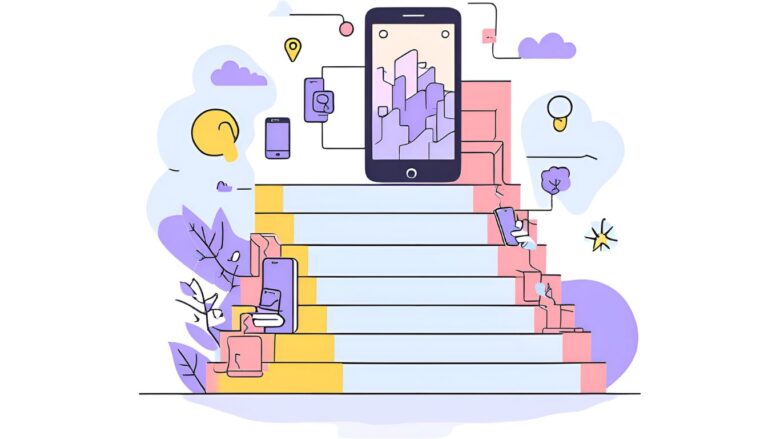
YouTubeで「クラッシュしました」というメッセージが表示されるのは、視聴中にアプリやウェブサイトが予期せず強制終了してしまった状態を意味します。これは、ソフトウェアが正常に動作を続けられなくなり、突然停止してしまう現象です。
YouTubeがクラッシュする原因は様々です。例えば、利用しているデバイスの処理能力が不足している場合や、メモリが逼迫している場合に、アプリが正常に動作しなくなることがあります。また、YouTubeアプリやブラウザのバージョンが古い場合、最新の動画形式や機能に対応できず、クラッシュを引き起こすことがあります。
さらに、インターネット接続が不安定な場合も、動画データの読み込み中にエラーが発生し、クラッシュに繋がることがあります。特に、Wi-Fiの電波が弱かったり、モバイルデータ通信の速度が低下したりしている状況では、注意が必要です。
その他、デバイスのOS自体に問題がある場合や、他のアプリとの競合が起きている場合、YouTubeのサーバー側に一時的な障害が発生している場合なども、クラッシュの原因となることがあります。
「クラッシュしました」というメッセージが表示された場合は、まずYouTubeアプリやブラウザを再起動してみましょう。それでも改善しない場合は、デバイス自体の再起動や、アプリやブラウザのアップデート、キャッシュのクリアなどを試してみることを推奨します。
🎉 今なら最大1000Pが当たるスクラッチキャンペーン実施中!✨

スキマ時間でらくらくアンケート回答!
1ポイント1円相当として、銀行振込みやギフト券、他社のポイントに交換することができます。
YouTubeで「問題が発生しました」の原因と対処法まとめ
- インターネット接続の不安定さが動画再生エラーの主要因
- Wi-Fiやモバイルデータの電波状況の悪化でデータ受信が困難に
- デバイスやアプリの一時的な不具合がエラーを引き起こす
- YouTubeアプリやブラウザのバージョンが古いと最新形式に非対応
- デバイスの空き容量不足でアプリの動作が不安定になる
- キャッシュやCookieの蓄積による予期せぬエラーの発生
- YouTube側のサーバー障害やメンテナンスによる一時的な問題
- デバイスのスペック不足で高画質動画の処理が追いつかない
- 他のアプリや拡張機能との競合によるYouTube動作の干渉
- 動画自体のアップロードエラーや著作権問題による制限
- 予期しないエラーは複数要素が複雑に絡み合って発生
- iPhoneでのエラーはアプリの再インストールで解決できる場合がある
- DowndetectorなどのサービスでYouTube全体の障害を確認可能
- デバイスのOSが最新でないとYouTubeとの互換性問題が生じる
- 「再試行」ボタンのクリックで一時的なエラーが解消されることも多い

「YouTubeで動画を見ようとしたら『問題が発生しました』というエラーが出て、何度試しても直らない…どうしたらいいの?」
YouTubeのエラーが続くと、お気に入りの動画を楽しめないだけでなく、仕事や学習にも支障をきたすことがあります。
この記事では、「問題が発生しました」エラーの主な原因として、インターネット接続の不安定さ、デバイスの処理能力不足、アプリやブラウザの不具合、キャッシュの蓄積、YouTube側のサーバー障害などを解説しました。対処法としては、インターネット接続の確認、デバイスの再起動、アプリの再インストール、キャッシュの削除などが効果的です。
しかし、これらの対処に時間を取られるくらいなら、別の有意義な時間の使い方を考えてみませんか?例えば、マクロミルのアンケートモニターに登録すると、スキマ時間を活用して簡単なアンケートに答えるだけでポイントが貯まります。
1ポイント1円相当で、現金やAmazonギフト券などに交換可能です。YouTubeの動画が見られない時間も、アンケートに答えることで収入につながります。毎月3万人が新規登録する人気サービスなので、ぜひ試してみてはいかがでしょうか。
🎉 今なら最大1000Pが当たるスクラッチキャンペーン実施中!✨

スキマ時間でらくらくアンケート回答!
1ポイント1円相当として、銀行振込みやギフト券、他社のポイントに交換することができます。
関連記事
こちらの記事ではYouTubeの活用方法をご紹介していますので、ぜひ参考にしてください^^
- 【すぐ解決!】YouTubeの画面サイズがおかしい?原因別の簡単な解決法をご紹介!
- YouTube推定年収サイトで分かる!チャンネル収益化の完全ガイド:収入目安と真実
- 【2025最新】YouTube投げ銭ランキング|日本一は?世界一は?記録を徹底解説
- iPhoneでYouTube字幕設定を完全マスター|初心者でも簡単操作【簡単解説】
- YouTubeで早送りできない原因と対処法|各デバイス別の解決策:スマホ・PC・テレビ対応
- YouTubeライブラリはどこ?『表示されない?』保存した動画の確認方法と機能活用術
「ティックトッカー」としても活躍したい方にはゼロデイレがオススメ。
「ゼロディレ」は、TikTok運用のプロフェッショナルを育成するオンラインスクールです。日本トップ実績のTikTok企業が監修しており、最新のアルゴリズムやトレンドについて学ぶことができます。
このスクールでは、TikTokの運用テクニックだけでなく、コンテンツ制作やマーケティング戦略まで幅広く学べます。
きっと、新しいキャリアの可能性が広がりますよ^^
上場企業グループ監修のSNS運用スクール | 経験ゼロからTikTokディレクターへ【ゼロディレ by studio15】
YouTubeの動画制作を未経験からプロを目指せる、SNS口コミ件数No1の『デジハク』もオススメ。
『デジハク』は業界最安級の動画編集オンラインスクールで、マンツーマンサポートであなたのスキルアップをお手伝い!
まずは『無料』で相談してみましょう!
未経験からプロを目指す!オンライン動画制作スクール!

























